在 PowerPoint 中,您可以使用取色器和形状工具组合来遮掉幻灯片上的内容。以下是一种常见的方法:
1. 打开 PowerPoint 幻灯片,并选择要遮掉的内容。
2. 在顶部菜单栏中选择 "开始" 选项卡。
3. 在 "字体" 组中,找到取色器图标(通常是一个滴管或颜色选择器)并点击它。
4. 鼠标光标将变成取色器工具。将光标移动到您想要匹配的颜色上,然后单击鼠标左键选择该颜色。
5. 关闭取色器工具。
6. 在顶部菜单栏中选择 "插入" 选项卡。
7. 在 "形状" 组中,选择一个形状工具,如矩形或椭圆。光标将变成所选形状的图标。
8. 将光标拖动在需要遮盖的地方绘制形状,并确保它覆盖了您要隐藏的内容。您可以按住 Shift 键来保持形状的比例。
9. 选中绘制的形状,然后在顶部菜单栏中选择 "格式" 选项卡。
10. 在 "形状样式" 组中,选择与所选颜色匹配的样式,以确保形状与需要遮盖的内容颜色一致。
通过以上步骤,您可以使用取色器和形状工具在 PowerPoint 中遮掉幻灯片上的内容。这种方法可以帮助您创建遮罩效果,以保护敏感信息或突出显示特定内容。
PPT中用取色器遮掉一些的方法:
1.用矩形工具画个和“目标区域”差不多大小的矩形
2.选中“矩形”,在右边-》调整“矩形”的透明度为50%
3.把透明度50%的“矩形”移到“目标区域”上,并调整大小与目标矩形一样大小。
4.然后我们需要把所画“矩形”的透明度调整回0%来。
5、然后我们需要用取色器取 “目标矩形”的颜色。
6、将所画“矩形”的颜色填充为刚才取色器所取的颜色,并将“矩形”覆盖在“目标矩形”上,那么PPT图片上的原来的文字便被我们去掉了。






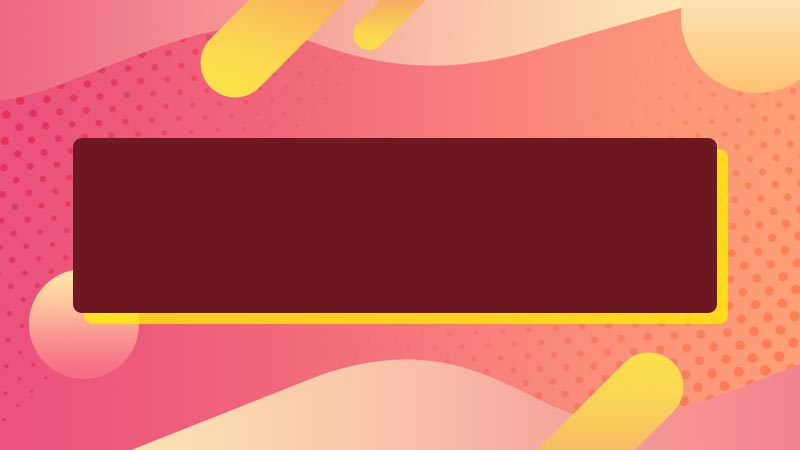
全部回复
